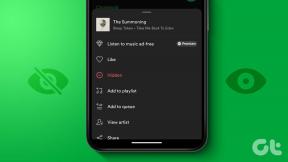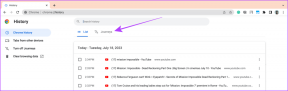8 แอพ Windows 8.1 เพื่อเชื่อมต่อบนเดสก์ท็อปและวิธีดำเนินการ
เบ็ดเตล็ด / / February 11, 2022
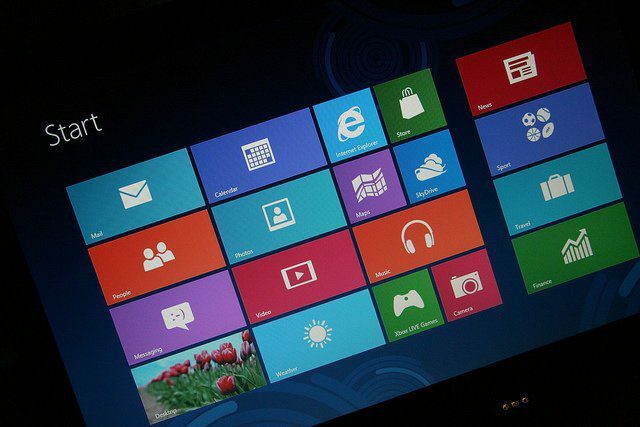
Windows 8 นำแอพที่ทันสมัยและ หน้าจอเริ่มใหม่. คุณไม่สนใจ Windows 8.1 นำเสนอวิธีการบูตโดยตรงไปยังเดสก์ท็อปและเก็บ ห่างจากแอพ Modern/Metro ให้มากที่สุดคุณกระโดดขึ้นรถไฟขบวนนั้น เรื่องราวของฉันก็คล้ายกัน แต่ด้วย Windows 8.1 MS ได้ทำการเปลี่ยนแปลงเล็กๆ น้อยๆ กับลักษณะการทำงานของแอปสมัยใหม่
การเปลี่ยนแปลงเหล่านี้ หากคุณต้องการใช้ประโยชน์จาก สามารถ ช่วยให้คุณเรียกใช้แอปสมัยใหม่และแอปรุ่นเก่าได้อย่างราบรื่นเคียงข้างกัน โดยเฉพาะถ้าคุณมีจอแสดงผลขนาด 23 นิ้ว ว่าอย่างไร? มาหาคำตอบกัน
วิธีเชื่อมต่อแอพ Windows 8.1
สิ่งที่คุณทำได้คือเปิดแอปที่ทันสมัยและดูให้เต็มหน้าจอ เลื่อนเมาส์ไปที่ด้านบนสุดแล้วคุณจะเห็นแถบชื่อเรื่องปรากฏขึ้น คลิกค้างไว้แล้วปัดแอพไปที่มุมใดมุมหนึ่งของหน้าจอ
ตอนนี้จะใช้พื้นที่ขั้นต่ำที่ผู้พัฒนาแอปได้จัดสรรไว้ ในบางกรณี เช่น Twitter และ Mail ที่ออกแบบมาเพื่อใช้ในกรณีเหล่านี้ พวกเขามี UI ที่เชื่อมต่อพิเศษและกินพื้นที่ประมาณ 1/5 ของหน้าจอ
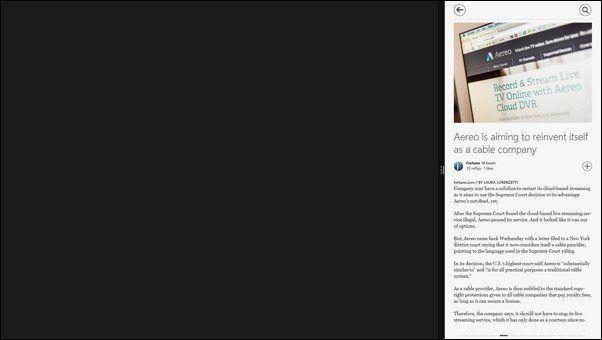
ไปที่ขอบซ้ายบนของหน้าจอ รอสักครู่แล้วคุณจะเห็น เดสก์ทอป ในหน้าตัวอย่าง ให้ลากลงในพื้นที่ว่างและจะอยู่ที่นั่น แอพ Windows Store จะแสดงในทาสก์บาร์เช่นกัน ซึ่งหมายความว่าคุณสามารถสลับไปมาระหว่างแอพที่เชื่อมต่อได้อย่างง่ายดายหรือเพิ่มเพิ่มเติมหากต้องการ
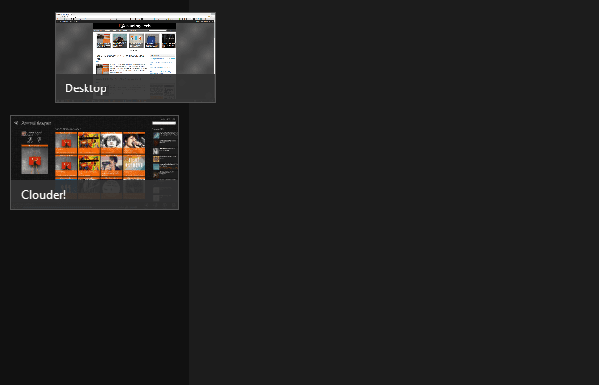
แอป Windows Store ทุกแอปจะตอบสนอง ซึ่งหมายความว่าแม้ว่าจะไม่มี UI พิเศษ แต่ก็ยังอัปเดตตัวเองเพื่อแสดงส่วนที่ดีที่สุดแก่คุณเมื่อเชื่อมต่อ อ้อ และต้องขอบคุณ Windows 8.1 ที่ทำให้คุณสามารถปรับขนาดแอปที่ทันสมัยให้มีความกว้างเท่าที่คุณต้องการได้ ต่างจาก Windows 8 ตรงที่ไม่จำเป็นต้องเข้มงวด 25%, 50% หรือ 100% สิ่งนี้ช่วยได้มาก
เพื่อไม่ให้เป็นการเสียเวลา เรามาพูดถึงวิธีใช้งานฟีเจอร์การเทียบท่านี้ให้เกิดประโยชน์สูงสุด
1. Twitter และโซเชียลมีเดียอื่นๆ
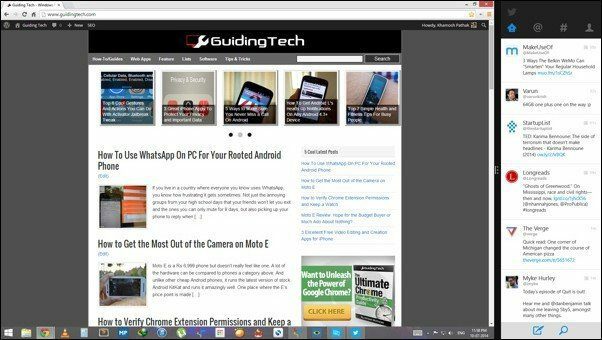
แอป Twitter อย่างเป็นทางการ ใช้งานได้ดีเมื่อเสียบไว้ด้านข้าง หากคุณทำงานบนเว็บและใช้ Twitter ในการรับและแชร์ข้อมูล การเข้าถึง Twitter ได้ตลอดเวลาจะเป็นประโยชน์ คุณสามารถทำเช่นเดียวกันกับเครือข่ายโซเชียลอื่น ๆ ชอบเฟสบุ๊ค.
2. แชทกับ IM+
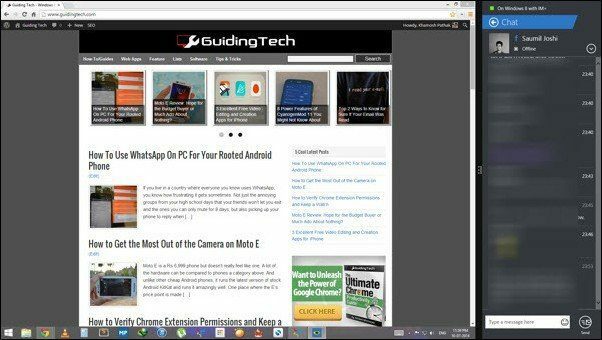
รู้สึกเหนื่อยไหมที่ต้องเปิดหน้าเว็บ Facebook หรือ Gmail ทุกครั้งที่ได้รับข้อความ Facebook หรือการแจ้งเตือนแฮงเอาท์ ที่เลวร้ายที่สุดคือการเปิด Facebook เพื่อตอบกลับข้อความและพบว่าตัวเองกำลังท่องเว็บอย่างไร้จุดหมายครึ่งชั่วโมงต่อมา
เพื่อเสียเวลาน้อยลงและมีประสิทธิภาพมากขึ้น ติดตั้ง IM+ เมสเซนเจอร์. เป็นแอปฟรีที่มีโฆษณาแต่จะไม่ปรากฏเมื่อวางแอปไว้ด้านข้าง และแอพนี้รองรับบริการมากมายเช่น Jabber, ICQ เป็นต้น
3. อยู่ด้านบนของจดหมาย
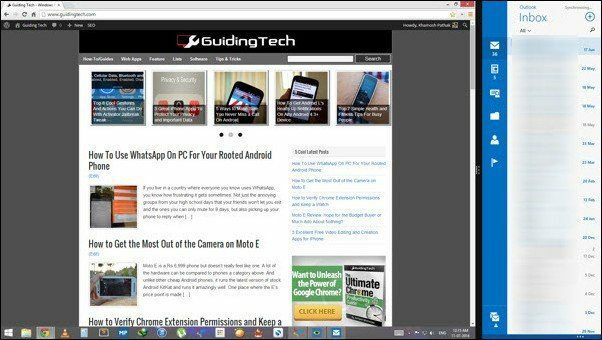
ดิ แอป UI Mail ที่ทันสมัย ฉันยอมรับไม่ใช่ลูกค้าที่ดีที่สุด แต่ใช้งานได้ดีถ้าคุณมีบัญชี Outlook สำหรับทำงาน การมีแท่นเสียบไว้จะช่วยเพิ่มผลผลิตและเป็นประโยชน์ต่อเจ้านายของคุณได้เป็นอย่างดี
4. อ่านข่าวด้วย Flipboard หรือ News360
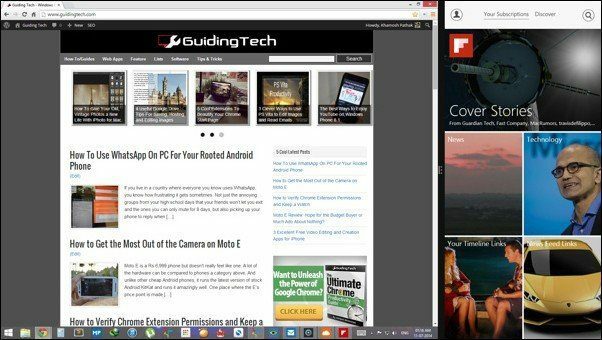
Flipboard คือสวย ผู้รวบรวมข่าวสไตล์นิตยสาร ใช้ได้ในหลายแพลตฟอร์ม เพียงเลือกสิ่งที่คุณสนใจ จากนั้นระบบจะแสดงฟีดที่ตรงกัน มุมมองเทียบชิดขอบของแอปช่วยให้คุณเข้าถึงบทความแบบแยกส่วนได้อย่างสมบูรณ์ในรูปแบบที่อ่านง่าย
จริงอยู่ที่ UI ของแอปได้รับการพัฒนาสำหรับหน้าจอสัมผัส แต่ฉันพบว่าการเลื่อนเมาส์สำหรับการพลิกหน้านั้นเพียงพอและรวดเร็ว คุณสามารถใช้ News360 แต่มันไม่สวยหรือทรงพลังเท่า Flipboard
5. อะไรก็ได้ด้วย UCBrowserHD
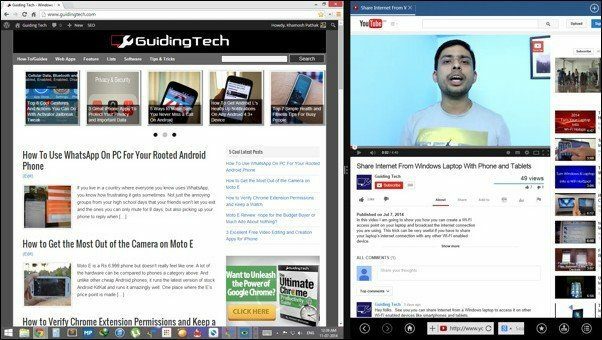
การใช้ Internet Explorer ใน Modern UI บน Windows 8.1 นั้นทำได้ยาก หากคุณไม่ได้ตั้งค่าให้เป็นเบราว์เซอร์เริ่มต้น และฉันไม่ต้องการให้เป็นแบบนั้นแม้แต่กับศัตรู ดังนั้นทางเลือกที่ดีที่สุดอันดับสองใน UCBrowserHD, ที่ ลูกพี่ลูกน้องเดสก์ท็อปของเบราว์เซอร์ Windows Phone อันยิ่งใหญ่.
มันเบา รวดเร็ว และจะช่วยให้คุณเรียกใช้หน้าเว็บใดก็ได้ที่คุณต้องการ ไม่มี UI ที่เชื่อมต่อโดยเฉพาะเช่น Twitter และใช้พื้นที่หน้าจอประมาณ 40% แต่ อาจมีประโยชน์สำหรับการทำงานหลายอย่างพร้อมกัน หากคุณใช้เว็บแอปสำหรับสิ่งต่างๆ เช่น อีเมล การจดบันทึก หรือแม้แต่ การเขียน.
6. การจดบันทึกด้วย OneNote หรือ Evernote
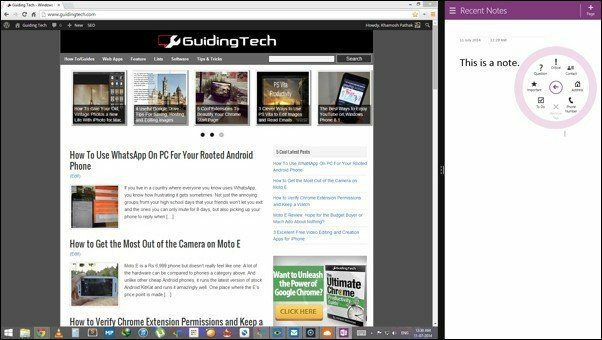
เซอร์ไพรส์อีกอย่างจากค่าย MS ล่าสุดคือ OneNoteซึ่งไม่เพียงแต่จะฟรีและพร้อมใช้งานบนแพลตฟอร์มหลักทั้งหมดเท่านั้น แต่ยังได้รับการสนับสนุนโดย วันไดรฟ์ คลาวด์. ดีพอที่จะเป็นผู้จดบันทึกที่คุณเลือก มี UI แบบวงล้อสำหรับตัวเลือกต่างๆ แทนเลย์เอาต์ริบบิ้นที่สร้างขึ้นสำหรับการสัมผัส และไม่ง่ายเลยที่จะใช้งานเมาส์ แต่ก็ไม่ได้แย่ขนาดนั้น
ถ้า OneNote ไม่เพียงพอสำหรับคุณ ก็มี Evernote Touch. แอพ Modern ใช้ทรัพยากรน้อย เมื่อเทียบกับแอปเดสก์ท็อป แต่ก็ใช้งานได้รวดเร็วทันใจ
7. การฟังเพลงหรือพอดคาสต์
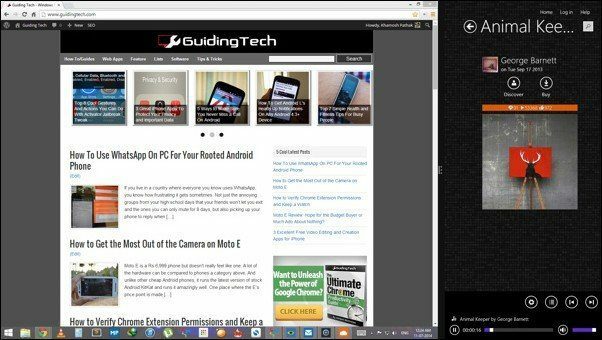
ชอบฟังวิทยุ? สตรีมเพลงจาก SoundCloud หรือ แอพเพลง? วางแอปไว้ด้านข้าง และคุณจะสามารถเข้าถึงกล่องเพลงของคุณได้ตลอดเวลา ทำให้ง่ายต่อการข้ามเพลง เปลี่ยนเพลง และแก้ไขเพลย์ลิสต์
คุณสามารถทำเช่นเดียวกันกับพอดคาสต์ด้วย พอดคาสต์! แอป.
8. เย้! ผลผลิต!
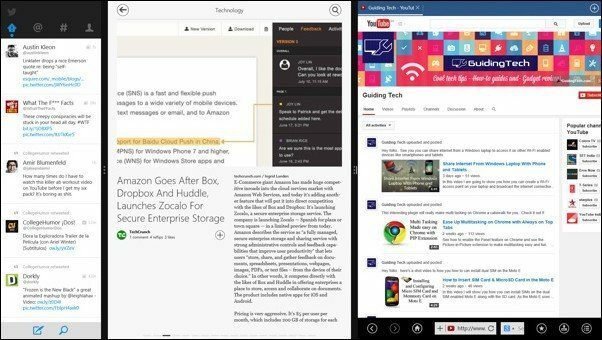
และแน่นอน คุณสามารถคลั่งไคล้ได้**และมีแอพที่ทันสมัยสามตัวทำงานพร้อมกัน กำหนดค่าความกว้างจากตัวคั่นให้เหมาะกับความต้องการของคุณ
คุณคิดอย่างไรเกี่ยวกับการแต่งงานสมัยใหม่ + มรดกนี้?
คุณคิดอย่างไรกับการใช้แอพสมัยใหม่ที่เชื่อมต่อกับเดสก์ท็อป พวกเขาให้คุณค่าเพียงพอสำหรับคุณที่จะใช้มันหรือไม่? ฉันพลาดแอพหรือไม่? แจ้งให้เราทราบในความคิดเห็นด้านล่าง
เครดิตภาพยอดนิยม: พีท.
ปรับปรุงล่าสุดเมื่อ 03 กุมภาพันธ์ 2565
บทความข้างต้นอาจมีลิงค์พันธมิตรที่ช่วยสนับสนุน Guiding Tech อย่างไรก็ตาม ไม่กระทบต่อความถูกต้องด้านบรรณาธิการของเรา เนื้อหายังคงเป็นกลางและเป็นของแท้